Jak naplánovat odesílání SMS zpráv na Androidu

Stalo se vám někdy, že jste zapomněli poslat SMS a dostali se kvůli tomu do problémů? Řešením tohoto problému je plánování SMS zpráv.

Typicky se SMS textové zprávy často používají při potřebě "okamžité" komunikace. Když máte potřebnou práci, pošlete někomu zprávu nebo okamžitě odpovíte na zprávu, která vám byla zaslána.
Stalo se vám však někdy, že jste zapomněli poslat SMS a dostali se kvůli tomu do problémů? Možná si říkáte, že není vhodné poslat důležitou zprávu hned teď a nechat to na později, ale váš „mozek zlaté rybky“ zapomíná. V takových chvílích je rozumné řešení nastavit časovač a naplánovat zprávu. Zde je návod, jak naplánovat textové zprávy v systému Android.
Naplánujte odesílání zpráv SMS pomocí aplikace pro zasílání zpráv Google
Aplikace Zprávy Google je jednou z nejlepších možností zasílání textových zpráv pro smartphony Android. V hlavní aktualizaci na konci roku 2020 byly přidány Zprávy Google s možností naplánovat a naplánovat SMS zprávy, což z nich dělá dokonalou aplikaci pro zasílání zpráv SMS pro uživatele Androidu.
Chcete-li tuto funkci používat, musíte si nejprve stáhnout aplikaci Zprávy Google z Obchodu Play a nastavit ji jako výchozí aplikaci pro SMS. Když aplikaci otevřete poprvé, uvidíte tlačítko „ Nastavit výchozí aplikaci SMS “.
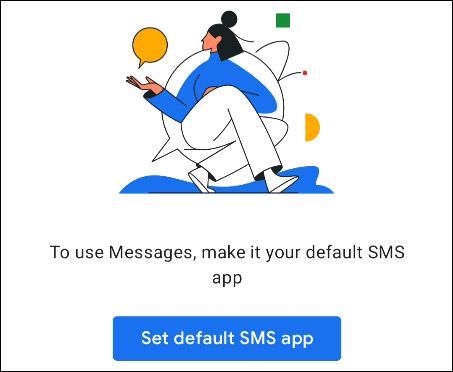
Na další obrazovce nebo vyskakovacím okně vyberte „ Zprávy “ a klepněte na „ Nastavit jako výchozí “.
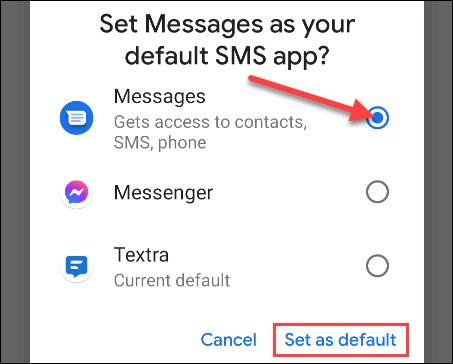
Všechny vaše minulé konverzace se okamžitě zobrazí v aplikaci Zprávy. Klepnutím vyberte konverzaci, pro kterou chcete naplánovat zprávu.
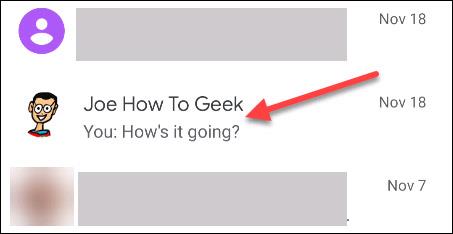
Dále zadejte zprávu, kterou chcete naplánovat, a stiskněte a podržte ikonu odeslání.
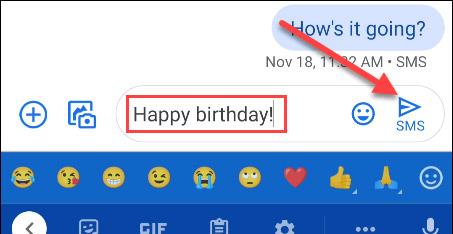
Otevře se možnosti pro nastavení plánu zpráv. Časové pásmo je zobrazeno nahoře, aby nedošlo k záměně ohledně času odeslání zprávy. Můžete si vybrat z již existujícího data nebo nastavit své vlastní kliknutím na „ Vybrat datum a čas “.

Pokud se rozhodnete nastavit vlastní čas, budete požádáni o výběr data z kalendáře a konkrétního času pro odeslání zprávy. Po dokončení klikněte na „ Další “.
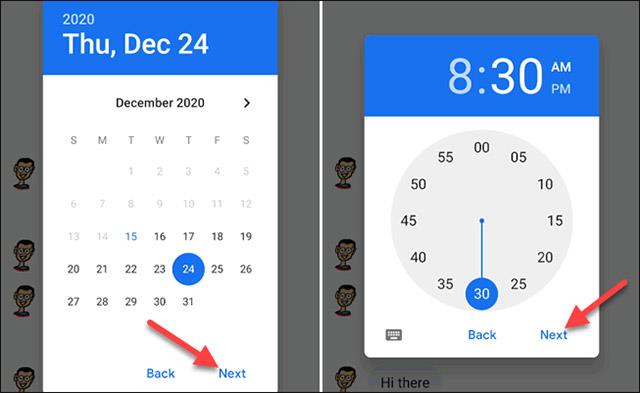
Znovu se zobrazí vámi vybrané datum a čas. Kliknutím na „ Uložit “ potvrďte svůj výběr.
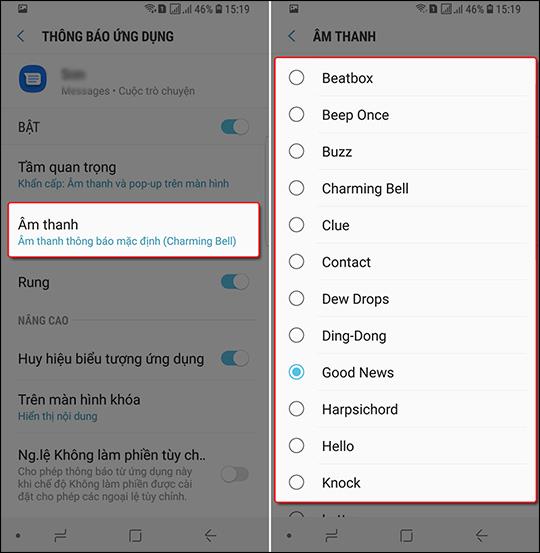
Nyní se nad vaší zprávou zobrazí časový hák odeslání. Klepnutím na ikonu odeslání spustíte časovač.
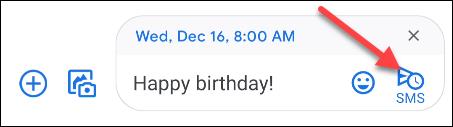
V chatu uvidíte naplánované zprávy. Klepnutím na ikonu hodin změníte obsah zprávy nebo naplánovaný čas, okamžitě ji odešlete nebo zprávu úplně odstraníte.
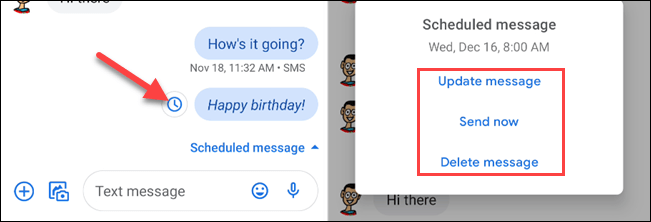
Naplánujte odesílání zpráv SMS pomocí aplikace pro zasílání zpráv třetí strany
Pokud nechcete používat nástroje Google, můžete k odesílání a plánování zpráv SMS použít také aplikace pro zasílání zpráv třetích stran.
1. Udělejte to později
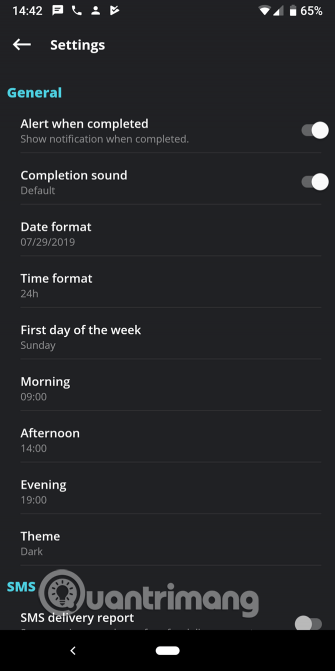
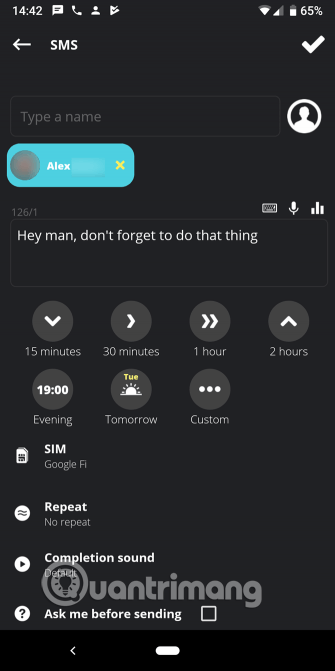
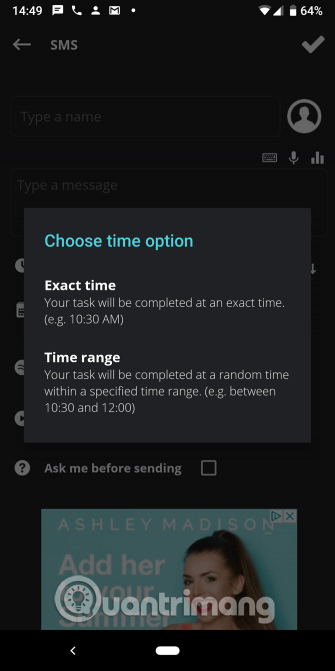
Pokud hledáte jednoduchou aplikaci pro plánování SMS zpráv na Androidu, měli byste použít Do It Later. Tato aplikace vám umožňuje naplánovat SMS a e-mailové zprávy, a to i na Twitteru.
Při spuštění nové výzvy máte několik možností konfigurace. Zadejte jméno odesílatele, zprávu (použijte hlasový vstup nebo použijte šablonu, chcete-li), poté zvolte, kdy bude zpráva odeslána.
Pro snadné použití si můžete vybrat časový interval, jako je 30 minut nebo zítra . Chcete-li zadat přesný čas nebo časové rozmezí pro odeslání zprávy, vyberte možnost Vlastní . Pomocí možnosti dosahu můžete aplikaci sdělit, aby posílala zprávy kdykoli například mezi 13. a 14. hodinou.
Pokud chcete pokročilé možnosti, můžete nastavit opakující se připomenutí nebo vyžadovat ruční potvrzení před odesláním. Uživatelé, kteří používají telefony se dvěma SIM kartami, si mohou vybrat, zda budou zprávy odesílat ze SIM 1 nebo SIM 2.
Klepněte na tlačítko Menu v pravém horním rohu a vyberte Nastavení a upravte fungování aplikace. Zde můžete nastavit čas, který aplikace používá pro běžná časová období, jako je Ráno a odpoledne , změnit předvolby oznámení, vyžádat si zprávy o doručení zpráv a další.
Do It Later je zdarma, ale obsahuje reklamy. Pokud chcete, můžete zaplatit 70 tisíc VND za odstranění reklam a odemknutí dalších funkcí. Chcete-li bez starostí naplánovat zprávy v systému Android, je to pro většinu uživatelů nejlepší volba.
2. Pulzní SMS
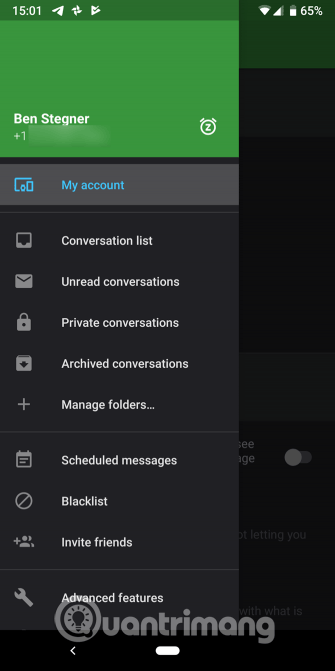
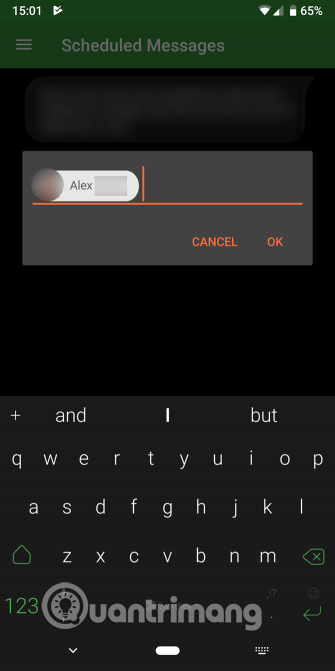
Pokud chcete zcela novou aplikaci SMS s plánováním zpráv na Androidu, měli byste zkusit Pulse. Toto je jedna z nejlepších SMS aplikací pro Android s mnoha funkcemi, které se snadno používají.
Chcete-li naplánovat odesílání zpráv na Pulse, posuňte nabídku vlevo a klepněte na Naplánované zprávy . Odtud klepněte na plovoucí bublinu Plus ve spodní části obrazovky. Zadejte jedno nebo více telefonních čísel pro přijetí zprávy a poté vyberte datum a čas, kdy chcete zprávu odeslat.
Pokud chcete, můžete klepnout na tlačítko Nabídka ve stávající konverzaci a vybrat Naplánovat zprávu .
Poté zadejte zprávu jako obvykle. Pokud chcete nastavit přeposílání zpráv, najděte volbu v posledním panelu. Zde můžete také v případě potřeby přidat obrázky. Klepnutím na Uložit uložíte plán odesílání zpráv. Pulse zobrazuje všechny čekající naplánované zprávy na stránce Plánované zprávy , takže se můžete ujistit, že je vše správně nastaveno.
Toto řešení ve skutečnosti není tak robustní jako Do It Later. Pulse však nabízí čisté rozhraní, možnost zamknout soukromé konverzace, přizpůsobení pro každou konverzaci a další. Pokud se zaregistrujete, můžete odesílat zprávy z počítače a dalších zařízení.
3. IFTTT
IFTTT umožňuje uživatelům propojit libovolné dvě služby a vytvářet aplety na základě spouštěčů. Docela dobrou práci odvádí také při plánování zpráv, k naplánování odesílání zpráv můžete použít applet IFTTT.
Nejprve si musíte do telefonu nainstalovat aplikaci IFTTT pro Android, pokud ji ještě nemáte. Poté pomocí apletu IFTTT podle níže uvedeného odkazu naplánujte odesílání SMS zpráv pomocí IFTTT. Tato funkce závisí na událostech Kalendáře Google . Při vytváření nové události Kalendáře s konkrétním časem výskytu odešle textovou zprávu na vámi zvolené číslo.
https://ifttt.com/applets/251413p-schedule-smsNejprve si vyberte kalendář, který chcete sledovat. V poli Klíčové slovo nebo fráze vyberte něco, čím se aplet aktivuje. V ideálním případě je to něco, co byste normálně nezadali do události kalendáře, jako je například #, #SMS.
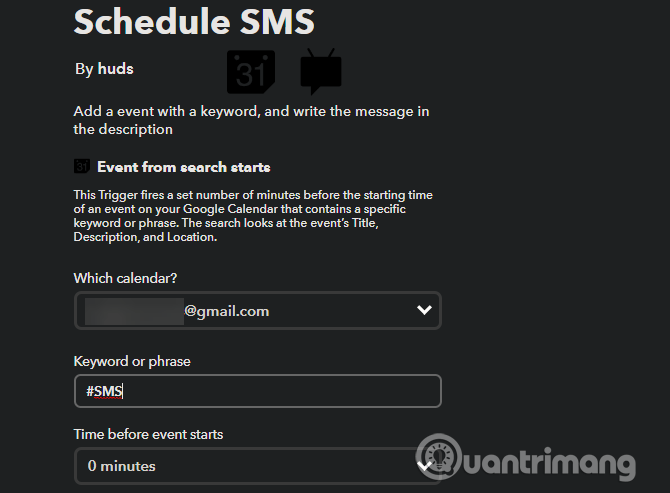
Dále vyberte časové období před událostí, ve které chcete zprávu odeslat. Dole je potřeba zadat telefonní číslo a zprávu odesílatele. Chcete-li se vyhnout ručnímu zadávání čísel do apletu při každém plánování, klikněte na Přidat přísady a můžete přidat proměnné ze záznamu v Kalendáři Google.
Vytvořte záznam v Kalendáři Google
Aplet používá název události, umístění a popis. Takže dobrý způsob, jak to nastavit, je:
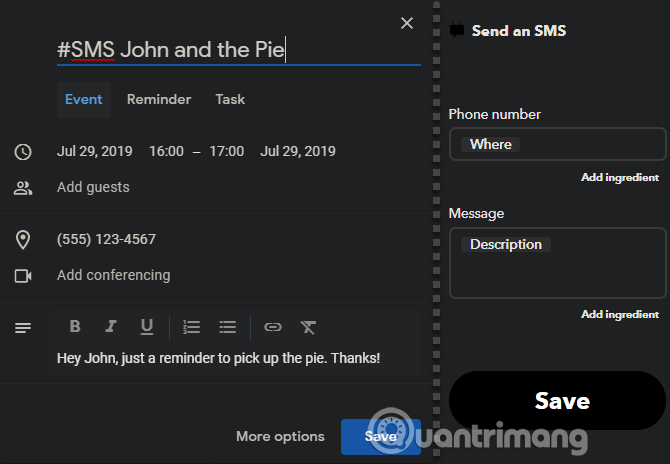
Toto není nejjednodušší řešení, takže je nejlepší použít Do It Later nebo Pulse. Toto je však zajímavé řešení, pokud žádná z výše uvedených aplikací nevyhovuje vašemu pracovnímu postupu.
Optimalizace baterie Androidu může ovlivnit naplánované zprávy
Když k plánování textových zpráv používáte aplikaci pro Android, musíte vědět o funkci optimalizace baterie operačního systému.
Novější verze Androidu automaticky uvádějí aplikace do režimu spánku, pokud nebyly nějakou dobu používány. To může bránit správnému fungování aplikace na pozadí. V důsledku toho nemusí být odesílány naplánované zprávy.
Proto byste měli vyloučit aplikace časovače zpráv z režimu optimalizace baterie systému Android. To může mít za následek mírně horší výdrž baterie.
Chcete-li upravit optimalizaci baterie pro aplikace pro zasílání zpráv, přejděte do Nastavení > Aplikace a oznámení > Zobrazit všech X aplikací a klepněte na aplikaci, kterou chcete upravit. Rozbalte část Upřesnit na stránce nastavení aplikace a potom klepněte na Baterie .
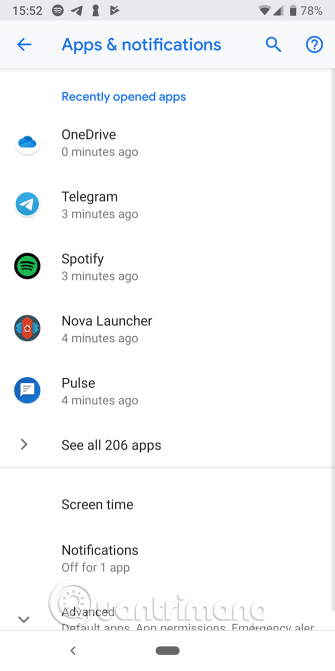
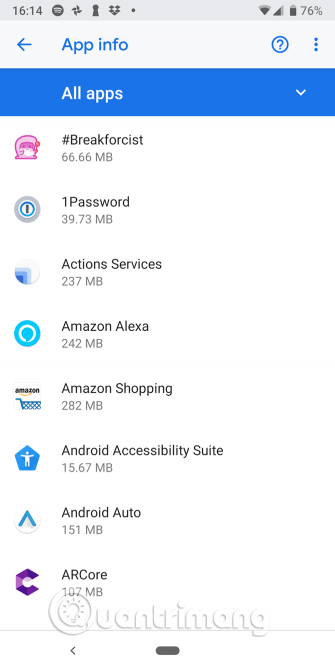
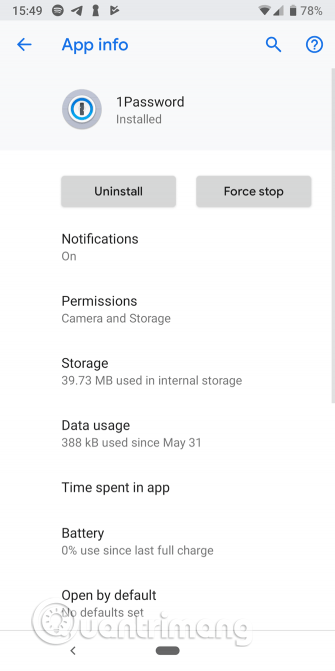
Dále klepněte na Optimalizace baterie a uvidíte nový seznam. Nakonec klepněte na Neoptimalizováno v horní části obrazovky a změňte jej na Všechny aplikace .
Najděte aplikaci, kterou chcete změnit, a klepněte na ni. V okně, které se zobrazí, vyberte Neoptimalizovat a klepnutím na Hotovo uložte změny.
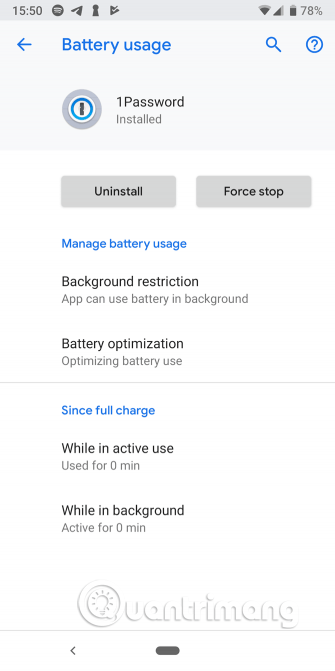
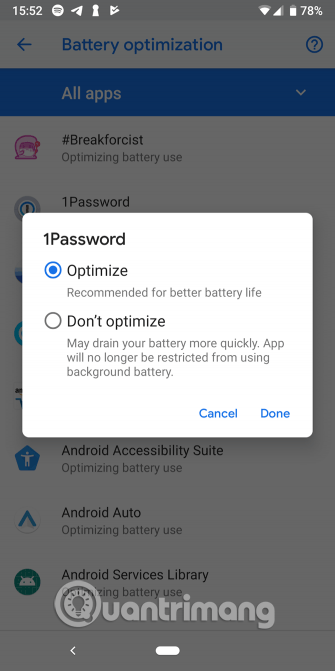
Výše jsou uvedeny způsoby, jak naplánovat odesílání zpráv v systému Android. Do It Later je skvělé pro každého, kdo tuto funkci potřebuje, a pokud nejste spokojeni se svou současnou aplikací pro zasílání zpráv, měli byste použít Pulse. IFTTT je také zajímavou volbou, pokud ani jedna z výše uvedených aplikací nevyhovuje vašemu způsobu práce.
Přeji vám úspěch!
Prostřednictvím funkcí převodu řeči na text v reálném čase zabudovaných do mnoha dnešních vstupních aplikací máte rychlou, jednoduchou a zároveň extrémně přesnou metodu zadávání.
K Tor se mohou připojit jak počítače, tak smartphony. Nejlepší způsob, jak získat přístup k Tor ze svého smartphonu, je přes Orbot, oficiální aplikaci projektu.
oogle také zanechává historii vyhledávání, kterou někdy nechcete, aby ji někdo, kdo si půjčil váš telefon, viděl v této vyhledávací aplikaci Google. Jak smazat historii vyhledávání v Google, můžete postupovat podle kroků níže v tomto článku.
Níže jsou uvedeny nejlepší falešné GPS aplikace pro Android. Vše je zdarma a nevyžaduje rootování telefonu nebo tabletu.
V letošním roce Android Q slibuje přinést řadu nových funkcí a změn do operačního systému Android. V následujícím článku se podíváme na očekávané datum vydání Androidu Q a vhodných zařízení!
Bezpečnost a soukromí se stále více stávají hlavními obavami uživatelů chytrých telefonů obecně.
Díky režimu „Nerušit“ v systému Chrome OS můžete okamžitě ztlumit otravná oznámení a získat tak soustředěnější pracovní prostor.
Víte, jak zapnout herní režim pro optimalizaci herního výkonu na vašem telefonu? Pokud ne, pojďme to nyní prozkoumat.
Pokud chcete, můžete pomocí aplikace Designer Tools nastavit také průhledné tapety pro celý systém telefonu Android, včetně rozhraní aplikace a rozhraní nastavení systému.
Na trh přichází stále více modelů telefonů 5G, od designů, typů až po segmenty. Prostřednictvím tohoto článku se okamžitě podíváme na modely telefonů 5G, které budou uvedeny letos v listopadu.









